iOS 11 - kas ir kontaktu fotoattēli lietotnei Ziņojumi?
Ir daudz dažādu veidu, kā jūsu iPhone lietotnes var mijiedarboties savā starpā, ieskaitot dažus jautrus veidus, kas ļauj jums pielāgot noteiktus displeja elementus. Viena no šīm metodēm ir kontakta fotoattēla iestatīšana, kas pēc tam parādīsies dažās vietās, kad jūs mijiedarbosities ar šo kontaktpersonu. Viena no šīm atrašanās vietām ir lietotne Ziņojumi, kurā var redzēt kontaktpersonas fotoattēlu, kuru esat pielāgojis savā iPhone.
Tālāk sniegtā apmācība parādīs, kā lietotnē Ziņojumi iespējot kontaktu fotoattēlus, kā arī mēs jums parādīsim, kā šai kontaktpersonai iestatīt kontaktpersonas fotoattēlu, lai tas tiktu parādīts lietotnē. Kamēr atrodaties izvēlnē Ziņojumi, varētu būt piemērots laiks, lai arī iPhone tālrunī iespējotu īsziņu pārsūtīšanu.
Kā iespējot kontaktu fotoattēlus lietotnē iPhone Messages - iOS 11
Šajā rakstā norādītās darbības tika veiktas, izmantojot iPhone 7 Plus operētājsistēmā iOS 11.3. Kaut arī šīs darbības tika veiktas operētājsistēmā iOS 11, tās pašas darbības tiks veiktas arī dažām vecākām iOS versijām.
1. darbība: atveriet lietotni Iestatījumi .

2. solis: atlasiet opciju Ziņas .
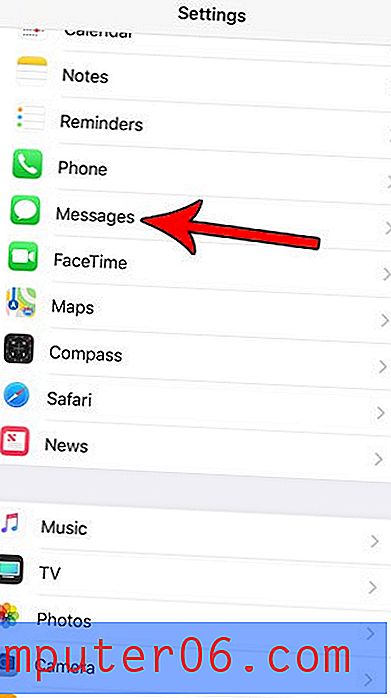
3. solis: pieskarieties pogai pa labi no Show Contact Photos . Attēli parādīsies, kad ap pogu ir zaļa ēnojums, bet tie tiks paslēpti, ja ap pogu nav ēnojuma. Es esmu atspējojis kontaktu fotoattēlus iPhone ziņojumos zemāk redzamajā attēlā.
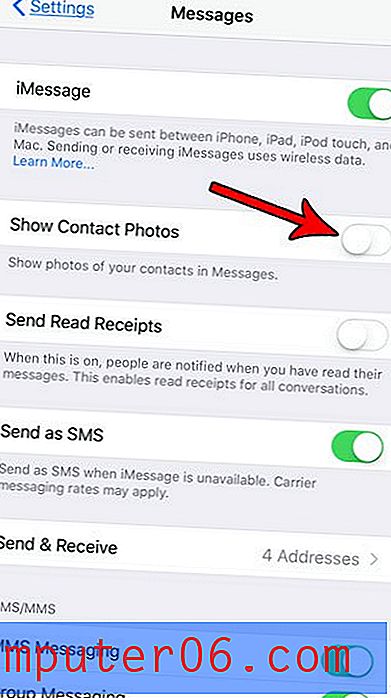
Ja savā lietotnē Ziņojumi esat iespējojis kontaktpersonu fotoattēlus, iespējams, pamanīsit, ka redzat tikai kontaktpersonas iniciāļus. Tas ir tāpēc, ka kontaktpersonai ir jāpievieno attēls, ja vēlaties, lai tas parādās šajā vietā. Kontaktpersonas fotoattēlu var pievienot, atverot lietotni Tālrunis un izvēloties cilni Kontakti .
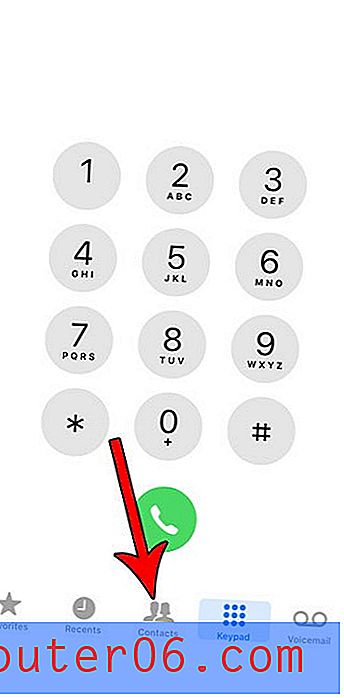
Izvēlieties kontaktu, kuram vēlaties iestatīt kontakta fotoattēlu, un ekrāna augšējā labajā stūrī pieskarieties pogai Rediģēt .
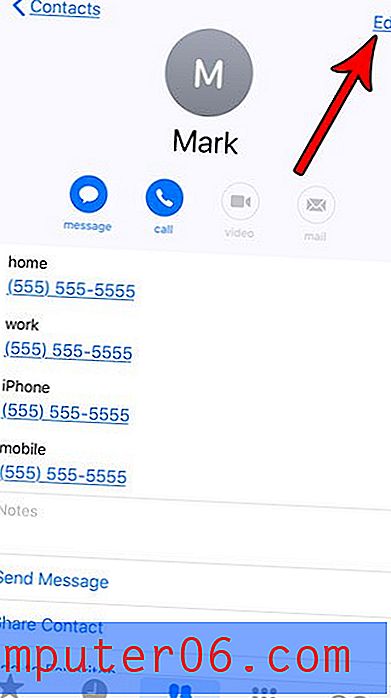
Pēc tam varat pieskarties pogai Pievienot fotoattēlu ekrāna augšējā kreisajā stūrī.
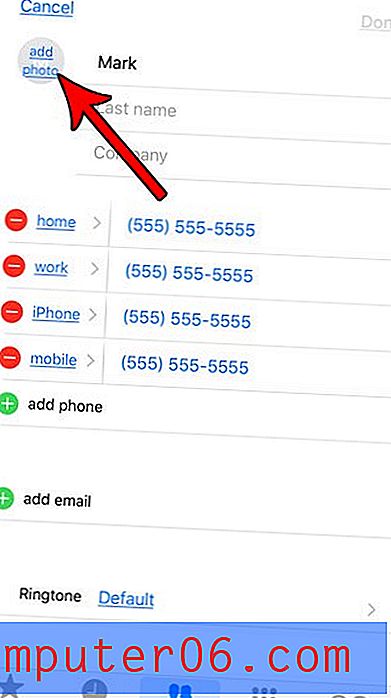
Pēc tam atlasiet Nofotografēt, ja vēlaties tagad nofotografēt ar savu kameru, vai atlasiet Izvēlēties fotoattēlu, ja vēlaties izmantot kādu no kameras rullīšiem.
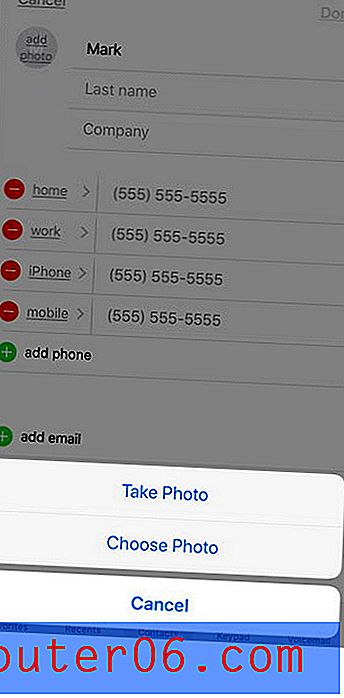
Kad esat izvēlējies attēlu, kuru vēlaties izmantot, jums tas jāredz aplī ekrāna augšējā kreisajā stūrī. Pēc tam ekrāna augšējā labajā stūrī noklikšķiniet uz pogas Pabeigts .
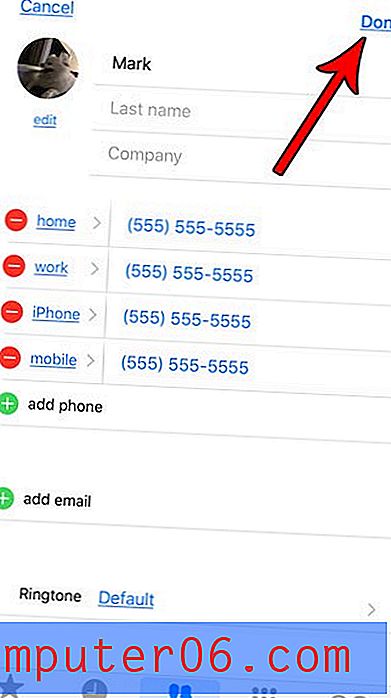
Tagad jums vajadzētu būt iespējai atvērt lietotni Ziņojumi un redzēt šo attēlu blakus sarunai ar šo kontaktpersonu.
Vai jūsu iPhone tālrunī ir tik daudz kontaktu, ka kļūst grūti atrast tos, kas jums patiesībā nepieciešami? Uzziniet par vairākiem veidiem, kā izdzēst kontaktpersonas no sava iPhone, ja ir pienācis laiks sākt dzēst kontaktu sarakstu.



